Heim >System-Tutorial >Windows-Serie >Wie schalte ich den Testmodus im Win10-System aus? So brechen Sie die Testmodus-Einstellung in Win10 ab
Wie schalte ich den Testmodus im Win10-System aus? So brechen Sie die Testmodus-Einstellung in Win10 ab
- 王林nach vorne
- 2024-02-11 14:45:111243Durchsuche
PHP-Editor Xinyi zeigt Ihnen, wie Sie den Testmodus des Win10-Systems deaktivieren. Der Testmodus ist ein spezieller Modus im Windows 10-System, der es Benutzern ermöglicht, Treiber und Anwendungen auszuführen, die nicht digital signiert sind. Allerdings kann die Ausführung im Testmodus riskant sein, weshalb einige Benutzer den Testmodus möglicherweise deaktivieren möchten. Das Deaktivieren des Testmodus ist einfach. Befolgen Sie einfach die folgenden Schritte.
So deaktivieren Sie den Testmodus im Win10-System
1. Klicken Sie mit der rechten Maustaste auf „Start“ in der Taskleiste unten und wählen Sie „Eingabeaufforderung (Administrator)“ in der Optionsliste, um ihn zu öffnen.
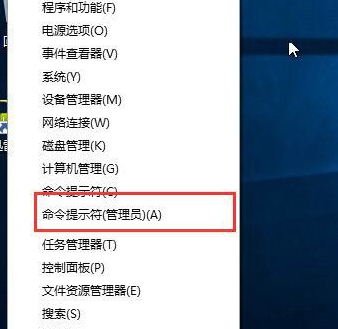
2. Oder geben Sie „Eingabeaufforderung“ in das Suchfeld unten ein, klicken Sie mit der rechten Maustaste und wählen Sie „Als Administrator ausführen“, um es zu öffnen.
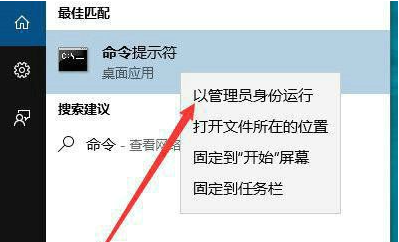
3. Geben Sie nach dem Aufrufen des Eingabeaufforderungsfensters „bcdedit /set testsigning off“ ein und drücken Sie die Eingabetaste, um den Befehl auszuführen.
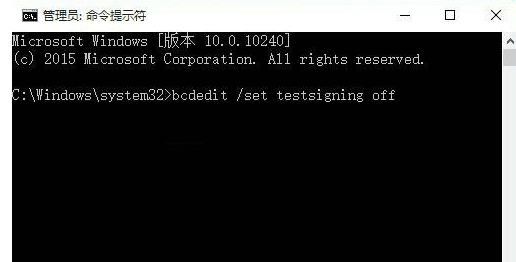
Das obige ist der detaillierte Inhalt vonWie schalte ich den Testmodus im Win10-System aus? So brechen Sie die Testmodus-Einstellung in Win10 ab. Für weitere Informationen folgen Sie bitte anderen verwandten Artikeln auf der PHP chinesischen Website!

